Подключение к ПО Owen Configurator
Прибор настраивается в ПО Owen Configurator.
Прибор можно подключить к ПК с помощью следующих интерфейсов:
- USB (разъем micro-USB);
- Ethernet.
Для выбора интерфейса следует:
- Подключить прибор к ПК с помощью кабеля USB или по интерфейсу
Ethernet.
 Предупреждение
ПредупреждениеЕсли прибор подключают к порту USB, то подача основного питания прибора не требуется.
Питание прибора осуществляется от порта USB, выходы модуля при этом не функционируют.
Если прибор подключают по интерфейсу Ethernet, то следует подать основное питание на прибор.
- Открыть ПО Owen Configurator.
- Выбрать Добавить устройства.
- В выпадающем меню Интерфейс во вкладке Сетевые настройки выбрать:
- Ethernet (или другую сетевую карту, к которой подключен прибор) – для подключения по Ethernet.
- COM Port – для подключения по USB.
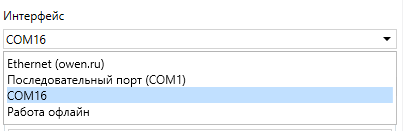
Меню выбора интерфейса
Чтобы найти и добавить в проект прибор, подключенный по интерфейсу Ethernet, следует:
- Выбрать Найти одно устройство.
- Ввести IP-адрес подключенного устройства.
- Перейти к вкладке Найти. В окне отобразится прибор с указанным
IP-адресом.
 ПредупреждениеЗначение IP-адреса по умолчанию (заводская настройка) — 192.168.1.99.
ПредупреждениеЗначение IP-адреса по умолчанию (заводская настройка) — 192.168.1.99. - Выбрать устройство (отметить галочкой) и нажать кнопку ОК. Если устройство защищено паролем, то следует ввести корректный пароль. Устройство будет добавлено в проект.
Чтобы найти и добавить в проект прибор, подключенный по интерфейсу USB, следует:
- В выпадающем меню Протокол выбрать протокол Owen Auto
Detection Protocol.
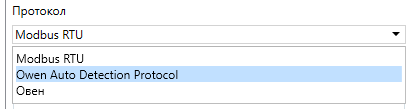
Выбор протокола - Выбрать Найти одно устройство.
- Ввести адрес подключенного устройства (по умолчанию – 1).
- Перейти к вкладке Найти. В окне отобразится прибор с указанным адресом.
- Выбрать устройство (отметить галочкой) и нажать ОК. Если устройство защищено паролем, то следует ввести корректный пароль. Устройство будет добавлено в проект.
Более подробная информация о подключении и работе с прибором приведена в Справке ПО Owen Configurator. Для вызова справки в программе следует нажать клавишу F1.
Подключение к облачному сервису OwenCloud
Для подключения модуля к облачному сервису следует выполнить действия:
- Подключить модуль к Owen Configurator (см. раздел).
- Включить доступ к OwenCloud и настроить права удаленного доступа (см. раздел).
- Задать пароль для доступа к прибору (см. Справку Owen Configurator).
 ПредупреждениеЕсли пароль не задан, подключение к облачному сервису недоступно.
ПредупреждениеЕсли пароль не задан, подключение к облачному сервису недоступно. - Зайти на сайт облачного сервиса
OwenCloud . - Перейти в раздел Администрирование
 и добавить прибор.
и добавить прибор. - В открывшемся окне задать обязательные настройки:
- Тип прибора – автоопределяемые устройства ОВЕН;
- Идентификатор – заводской номер прибора;
- Название прибора – имя прибора в облачном сервисе.
- Нажать кнопку Добавить.
- Ввести пароль прибора.
Подробный пример настройки подключения к OwenCloud можно
посмотреть в документе «Мх210. Примеры настройки обмена» на странице
прибора на сайте
Ограничение обмена данными при работе с облачным сервисом OwenCloud
Облачный сервис OwenCloud является надежным хранилищем данных, обмен информации с которым зашифрован модулем. Если на производстве имеются ограничения на передачу данных, то обмен данными с облачным сервисом OwenCloud можно отключить. По умолчанию подключение модуля к облачному сервису запрещено. Ограничение доступа и обмена данными с модулем следует настраивать в ПО Owen Configurator.
Для разрешения подключения в Owen Configurator следует:
- Установить пароль для доступа к модулю (см. раздел).
- Задать значение Вкл. в параметре Подключение к OwenCloud (рисунок).
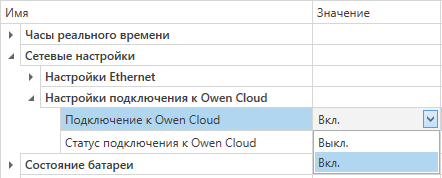
Если доступ к модулю через облачный сервис OwenCloud разрешен, то можно настроить следующие ограничения доступа (рисунок):
- Разрешение конфигурирования — доступ к конфигурационным параметрам модуля;
- Управление и запись значений — чтение и запись значений модуля;
- Доступ к регистрам Modbus — чтение и/или запись значений регистров.
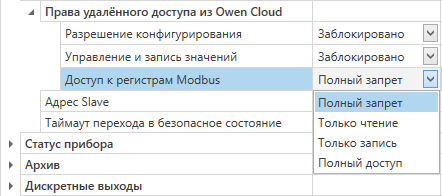
Настройка сетевых параметров
Для обмена данных модуля в сети Ethernet должны быть заданы параметры, приведенные в таблице:
Сетевые параметры модуля
| Параметр | Примечание |
|---|---|
| MAC-адрес | Устанавливается на заводе-изготовителе и является неизменным |
| IP-адрес | Может быть статическим или динамическим. Заводская настройка – 192.168.1.99 |
| Маска IP-адреса | Задает видимую модулем подсеть IP-адресов других устройств. Заводская настройка – 255.255.0.0 |
| IP-адрес шлюза | Задает адрес шлюза для выхода в Интернет. Заводская настройка – 192.168.1.1 |
IP-адрес может быть:
- статический;
- динамический.
Статический IP-адрес устанавливается с помощью Owen Configurator или сервисной кнопки.
Для установки статического IP-адреса с помощью Owen Configurator следует:
- Зайти во вкладку Сетевые настройки.
- Задать значение в поле Установить IP адрес.
- Задать значение в поле Установить маску подсети.
- Задать значение в поле Установить IP адрес шлюза.
При статическом IP-адресе параметр Режим DHCP должен иметь значение Выкл.
Для установки статического IP-адреса c помощью сервисной кнопки следует:
- Подключить модуль или группу модулей к сети Ethernet.
- Запустить Owen Configurator на ПК, подключенному к той же сети Ethernet.
- Выбрать вкладку Назначение IP-адресов.
- Задать начальный IP-адрес для первого модуля из группы модулей.
- Последовательно нажимать на модулях сервисные кнопки, контролируя результат в окне программы. В окне Owen Configurator будет отображаться информация о модуле, на котором была нажата кнопка, этому модулю будет присваиваться заданный статический IP-адрес и другие параметры сети. После присвоения адрес автоматически увеличивается на 1.
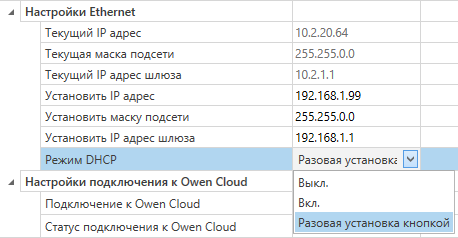
С помощью сервисной кнопки можно установить IP-адреса сразу для группы модулей (см. справку к Owen Configurator, раздел Назначение IP-адреса устройству).
Динамический IP-адрес используется для работы с облачным сервисом и не подразумевает работу с Мастером сети Modbus TCP. IP-адрес модуля устанавливается DHCP-сервером сети Ethernet.
Настройка параметров обмена по протоколу MQTT в ПО «OWEN Configurator»
Модули поддерживают протокол MQTT (версия 3.1.1) и могут использоваться в роли клиентов. Модули публикуют сообщения о состоянии своих входов и подписаны на топики, в рамках которых производится управления их выходами.
Параметры обмена по MQTT настраиваются в Owen Configurator.
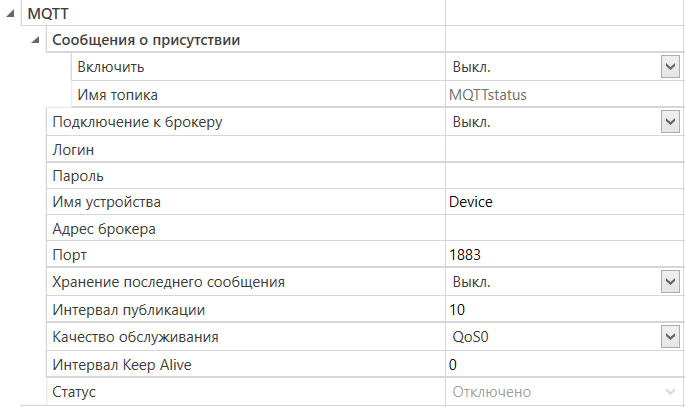
Параметры обмена по протоколу MQTT
| Параметр | Описание |
|---|---|
| Сообщение о присутствии | Если параметр имеет значение Вкл., то в момент включении модуль публикует сообщение «Online» в топик MX210/Имя_устройства/MQTTstatus. Если от модуля не поступает сообщений, брокер публикует в данный топик сообщение «Offline». |
| Подключение к брокеру | Для работы с модулем по протоколу MQTT следует установить значение Вкл. |
| Логин | Используются для аутентификации устройства на стороне брокера. Если значения параметров не заданы, то аутентификация не используется |
| Пароль | |
| Имя устройства | Имя устройства. Входит в состав топика. |
| Адрес брокера | IP или URL брокера. Если брокер расположен во внешней сети, то следует установить для параметров Шлюз и DNS (вкладка Сетевые настройки) корректные значения |
| Порт | Порт брокера |
| Хранение последнего сообщение | Если установлено значение Включено, то другие клиенты, подписанные на топики модуля, получат последние сообщения из этих топиков |
| Интервал публикации | Интервал публикации данных (в секундах) |
| Качество обслуживания | Выбранный уровень качества обслуживания. QoS 0 – передача сообщений осуществляется без гарантии доставки. QoS 1 – передача сообщений осуществляется с гарантией доставки, но допускается дублирование сообщений (т.е. одно и тоже сообщение будет разослано подписчикам несколько раз). QoS 2 – передача сообщений осуществляется с гарантией доставки и с гарантией отсутствия дублирования сообщений. |
| Интервал Keep Alive (в секундах) | Если в течение промежутка времени, равного полутора значениям данного параметра, брокер не получает сообщений от модуля, то соединение будет разорвано. 0 – параметр не используется (при отсутствии сообщений соединение никогда не будет разорвано). |
| Статус | Статус подключения к брокеру |
Настройка параметров обмена по протоколу SNMP в ПО «OWEN Configurator»
Модули поддерживают протокол SNMP (версии SNMPv1 и SNMPv2c) и могут быть использованы в роли агентов. Модули поддерживают запросы GET и SET. Модули с дискретными входами отправляют трапы с битовой маской входов при изменении значения любого входа.
По протоколу SNMP доступны все параметры модуля. Список OID параметров
приведен в Руководстве по эксплуатации на конкретный модуль. MIB-файл
модуля доступен на его странице на сайте
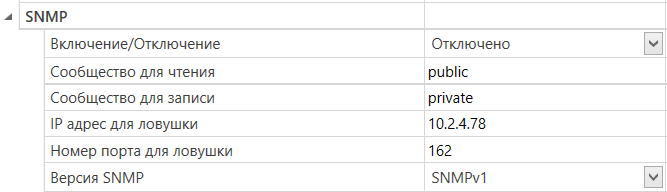
Параметры обмена по SNMP
| Параметр | Описание |
|---|---|
| Включение/Отключение | Для работы модуля по протоколу SNMP требуется установить значение Включено |
| Сообщество для чтения | Пароль, используемый для чтения данных модуля |
| Сообщество для записи | Пароль, используемый для записи данных в модуль |
| IP адрес для ловушки | IP-адрес, на который будет отправлен трап в случае изменения маски дискретных входов модуля (только для модулей с дискретными входами) |
| Номер порта для ловушки | Номер порта, на который будет отправлен трап |
| Версия SNMP | Версия протокола, используемая модулем (SNMPv1 или SNMPv2) |
Пример настройки обмена модуля по протоколу SNMP можно посмотреть
в документе «Мх210. Примеры настройки обмена», который доступен на
странице прибора на сайте
Пароль доступа к модулю
Для ограничения доступа к чтению и записи параметров конфигурации и для доступа в облачный сервис OwenCloud используется пароль.
Установить или изменить пароль можно с помощью ПО Owen Configurator.
В случае утери пароля следует восстановить заводские настройки.
По умолчанию пароль не задан.
Обновление встроенного ПО
Обновление встроенного ПО модуля следует выполнять с помощью интерфейса USB.
Для обновления встроенного ПО по интерфейсу USB следует выбрать один из способов:
С помощью Конфигуратора, используя файл прошивки с расширением *.fw;
С помощью ПО Мастер прошивки.
Обновление через Конфигуратор – рекомендовано. Второй способ подходит, если нет возможности подключить модуль к Конфигуратору. Подробная инструкция по обновлению встроенного ПО модуля находится в архиве прошивок, который доступен для скачивания на странице прибора на сайте www.owen.ru.
Настройка часов реального времени
Значение часов реального времени (RTC) можно установить или считать с прибора через регистры Modbus, а также с помощью ПО Owen Configurator (см. справку к Owen Configurator, раздел Настройка часов).
Для установки нового времени через регистры Modbus следует:
Записать значение времени в соответствующие регистры.
- Установить на время не менее 1 секунды значение 1 в регистре обновления текущего времени.
- Записать в регистр обновления текущего времени значение 0.
Следующую запись текущего времени можно выполнить через 1 секунду.
Если необходимо, то можно синхронизировать часы модуля с удаленным NTP сервером.
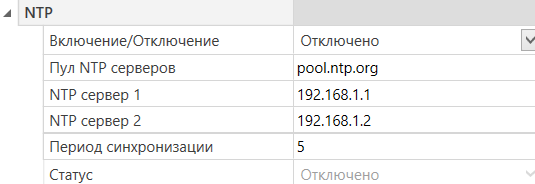
| Параметр | Описание |
|---|---|
| Включение/Отключение | Для включения режима синхронизации времени следует установить значение Включено |
| Пул NTP серверов | IP или URL используемого пула NTP-серверов |
| NTP сервер 1 | IP основного NTP-сервера |
| NTP сервер 2 | IP резервного NTP-сервера |
| Период синхронизации | Период синхронизации времени в секундах. Следует убедиться, что установленное значение не превышает минимально возможного значения для конкретного NTP-сервера |
| Статус | Статус подключения к серверу |
Восстановление заводских настроек
Для восстановления заводских настроек и сброса установленного пароля следует:
- Включить питание прибора.
- Нажать и удерживать сервисную кнопку более 12 секунд.
После отжатия кнопки прибор перезагрузится и будет работать с настройками по умолчанию.